
Innholdsfortegnelse:
- Trinn 1: PCB -oppsett
- Trinn 2: Kobberkledd brett
- Trinn 3: Plassering
- Trinn 4: Elektrisk jern
- Trinn 5: Trykk på
- Trinn 6: Fjerne fotopapir
- Trinn 7: Etseløsning
- Trinn 8: Reaksjon
- Trinn 9: Vask
- Trinn 10: Fersk PCB
- Trinn 11: Boring
- Trinn 12: Komponenter
- Trinn 13: Lodding
- Trinn 14: Kvinneoverskrift
- Trinn 15: Strømkabel
- Trinn 16: Slå på kretsen
- Trinn 17: Lys
- Forfatter John Day [email protected].
- Public 2024-01-30 11:22.
- Sist endret 2025-01-23 15:02.


Jeg lagde DIY PCB hjemme for RGB LED. Se denne videoen for bedre forklaring.
Trinn 1: PCB -oppsett

Jeg skrev ut PCB -layout på fotopapir ved hjelp av laserskriver. (Laserskriver må) PCB -oppsett for RGB -kontroller
Trinn 2: Kobberkledd brett
Jeg brukte 12 "x 12" kobberkledd brett
Trinn 3: Plassering

Skjære PCB -layout og kobberkledd brett
Trinn 4: Elektrisk jern

Til Ink Impression brukte jeg elektrisk strykejern
Trinn 5: Trykk på

Jeg trykket på Iron i 5 til 6 minutter
Trinn 6: Fjerne fotopapir
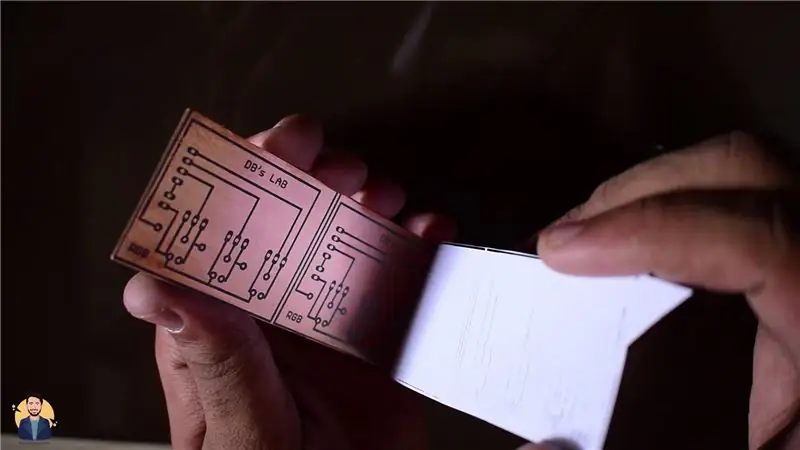
Etter å ha trykket på Ferdig fjern fotopapiret fra kobberplaten veldig sakte.
Trinn 7: Etseløsning
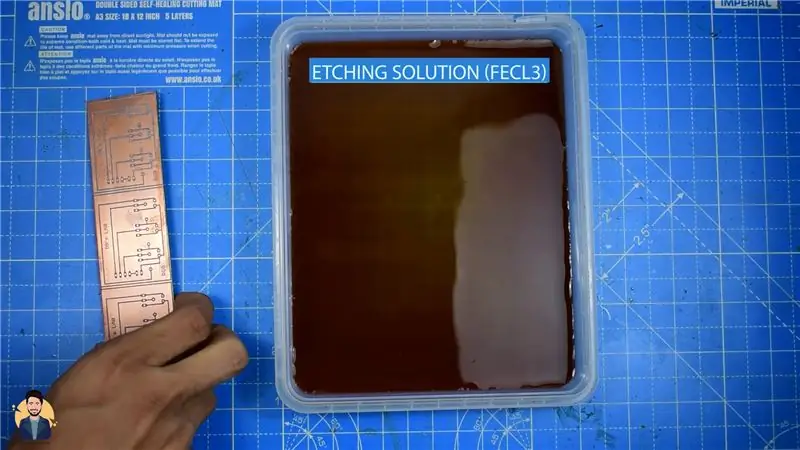
Jeg lagde etsningsløsning av FeCl3 pulver og vann.
Trinn 8: Reaksjon

Sink brettet ned i Etching Solution i 15 minutter.
Trinn 9: Vask
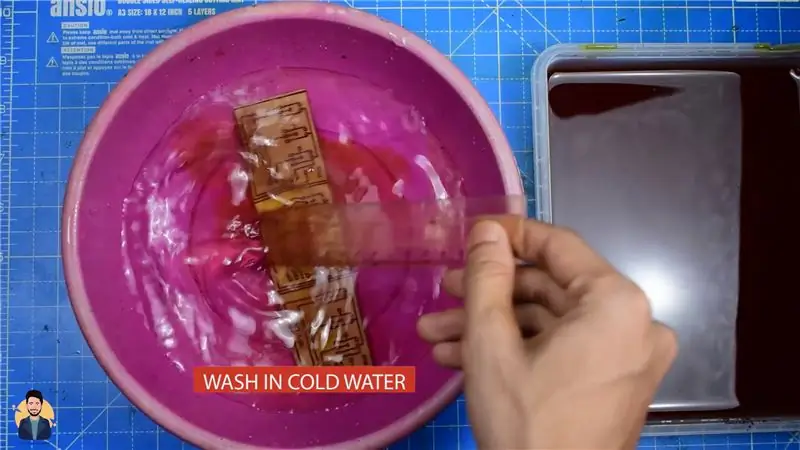
Etter å ha fjernet Ekstra kobber, vask brettet med friskt vann.
Trinn 10: Fersk PCB
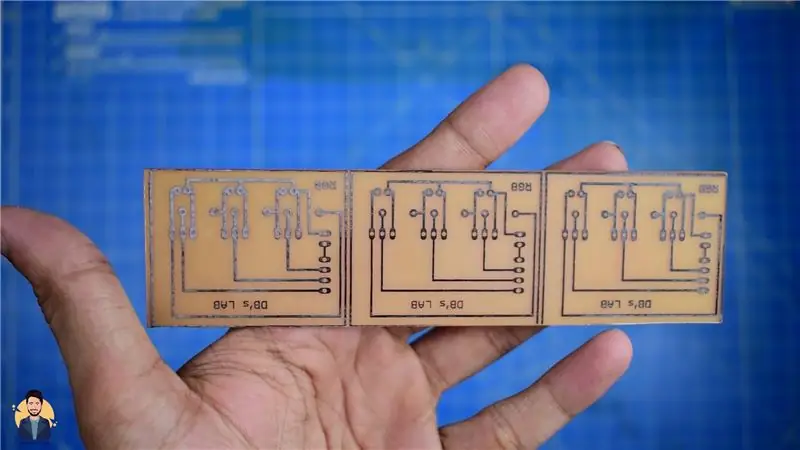
Etter rengjøring av PCB ser PCB -en min slik ut.
Trinn 11: Boring

Boring etter komponenter som merket.
Trinn 12: Komponenter

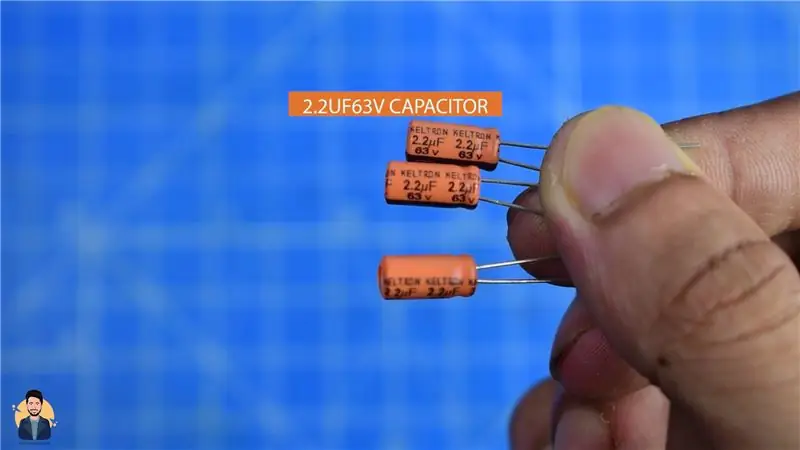
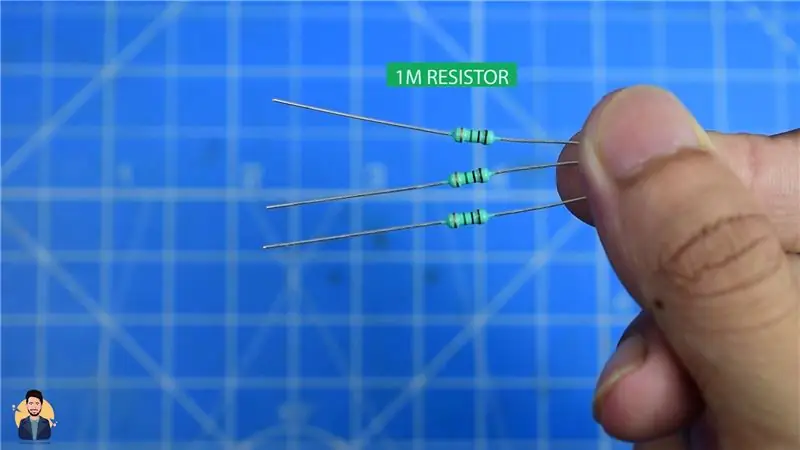
Komponenter: IRFZ44N Mosfet x32.2uf 63v kondensator x31M motstand x3
Trinn 13: Lodding


Loddekomponenter som vises.
Trinn 14: Kvinneoverskrift

Legger til kvinnelig overskrift for strøm av RGB -striper.
Trinn 15: Strømkabel


Loddekraftledning som viser (12V strømforsyning)
Trinn 16: Slå på kretsen

Lar oss slå på kretsen med 12v strømforsyning. og plugg RGB -strips i hunnhodet
Trinn 17: Lys



Ferdig. RGB -krets går bra.
Anbefalt:
Making Scratch Games (FNaF): 4 trinn

Making Scratch Games (FNaF): I, eevee1tree. Skal vise deg hvordan du lager et FNaF -spill på SCRATCH !!! Hvis du ikke kjenner Scratch, er det et programmeringsnettsted hvor du kan lage spill, animasjoner, kunst, og med det kan vi gjøre spill som vårt emne for i dag et FNaF -spill
Making a Pi Zero Dashcam (pt. 3): Filbehandling og forbedringer: 3 trinn

Making a Pi Zero Dashcam (pt. 3): File Management & Enhancements: Vi fortsetter med Pi Zero dashcam -prosjektet, og i dette innlegget tar vi vare på filbehandling samtidig som vi legger til noen forbedringer i prosessen. Dette prosjektet er nesten fullført, og vi vil gjennomføre vegtester i neste ukes innlegg/video
Arduino Light Intensity Lamp Making: 5 trinn
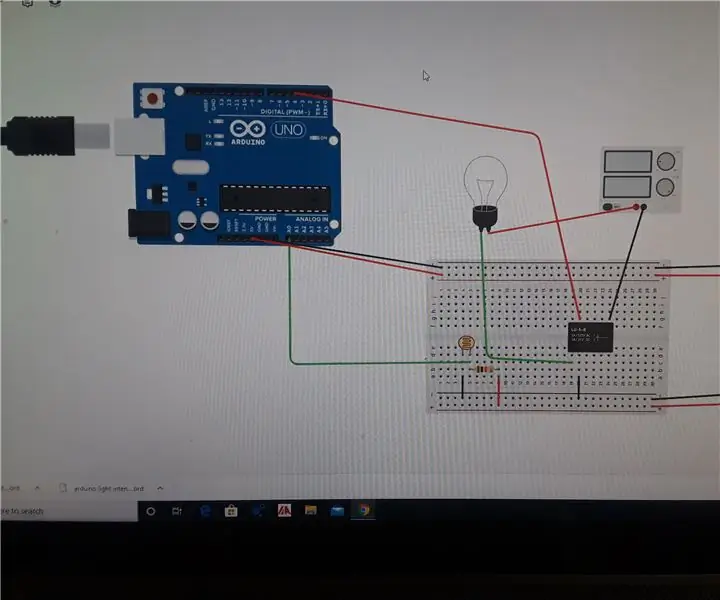
Arduino Light Intensity Lamp Making: Hensikten med dette prosjektet er å lage en krets som slås på om natten. Denne kretsen er flott for selskaper, leser om natten og gjør andre viktige ting
PCB MAKING-KALD OVERFØRINGSMETODE: 7 trinn

PCB MAKING-COLD-TRANSFER METHOD: hei i denne instruksjonene jeg skal vise deg hvordan jeg lagde kretskortene mine hjemme. Jeg liker ikke varm jernpressemetode, derfor bruker jeg kaldoverføringsmetode med litt vri. bortsett fra det skal jeg også vise deg hvordan du
DIY Making USB Power Splitter: 16 trinn

DIY Making USB Power Splitter: USB -kontakten er et av de elektriske grensesnittene som brukes ofte hver dag. Det brukes ofte bare for strømforsyning. USB HUB brukes bare som grensesnittutvidelse når data overføres. Hvis USB -grensesnittet ikke er nok, USB
